XSLソース表示画面に表示されているXSLソース(スタイルシート)をPortalworksで使用するために保存します。
XSLスタイルシートは、以下の操作で保存します。
操作
[XSLスタイルシート保存]ボタンをクリックします。
⇒XSLスタイルシートの保存画面が表示されます。
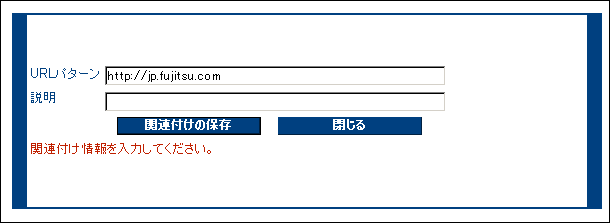
以下の項目を指定します。
[URLパターン]
保存するXSLスタイルシートを適用するコンテンツのURLを指定します。URLの最後に「*」を指定した場合は、前方一致するすべてのURLのコンテンツに対して、XSLスタイルシートが適用されます(URL中に「*」がない場合は、完全一致するURLコンテンツのみが対象となります)。ここに指定できるURLは、300バイト以下です。
[説明]
XSLスタイルシートを特定するためのコメントを指定します。
ここに指定できる説明は、65バイト以下です。
上記の項目の設定値は、「12.3 カスタマイズ対象の設定」での初期値となるため、省略することはできません。
[関連付けの保存]ボタンをクリックして、登録処理を完了します。
処理が正常に終了すると、画面の左下に「XSLスタイルシートを保存しました。」というメッセージが表示されます。それ以外のメッセージが表示される場合は、メッセージの内容に従って対処し、再度実行してください。
[閉じる]ボタンをクリックして、画面を閉じます。
|
例えば、以下の2つのURLパターンで切り出しの定義が登録されている場合、 実際にブラウザからアクセスするコンテンツURLが、 また、リダイレクトするWebサイトに対するURLでは、本画面を開いたときのURLフィールドの初期値は、リダイレクト後の内容となります。しかし、実際にシナリオからアクセスするURLと比較する場合は、リダイレクト前のURLを使用しますので、本画面においてもリダイレクト前のURLに変更する必要があります。 |